티스토리 뷰
목차

안녕하세요 랜덤박스입니다.
넥스트엔진 - 오픈마켓
API연동, 기본세팅 방법을 알아보겠습니다.
*넥스트엔진 사이트 바로가기 :
https://app.next-engine.co.kr/ne
app.next-engine.co.kr
아래의 목차 순서대로 알아보겠습니다.
저도 처음에 방법 많이 찾아보고,
위치도 못찾겠고, 시간을 많이 소모하였습니다.
여러분들은 더 쉽게 해결하셨으면 좋겠습니다.
목차
1. 스마트스토어 API 연동하기 - 스마트스토어 API ID발급 방법 2. ESM(지마켓, 옥션) API 연동하기 3. 11번가 API 연동하기 4. 쿠팡 API 연동하기 5. 위메프 API 연동하기 6. 티몬 API 연동하기 7. 인터파크 API 연동하기 8. 롯데온 API 연동하기 |
1. 스마트스토어 API 연동하기
1) [A] 기본정보 - [2] 쇼핑몰관리(지원)

2) [셋팅] 클릭

3) 보통 네이버 아이디로 로그인하실텐데,
로그인 아이디를 메일형태로 만들어줘야 합니다.
*네이버 아이디 로그인과 메일형태 로그인 비교 :


[스마트스토어 API ID발급 방법]
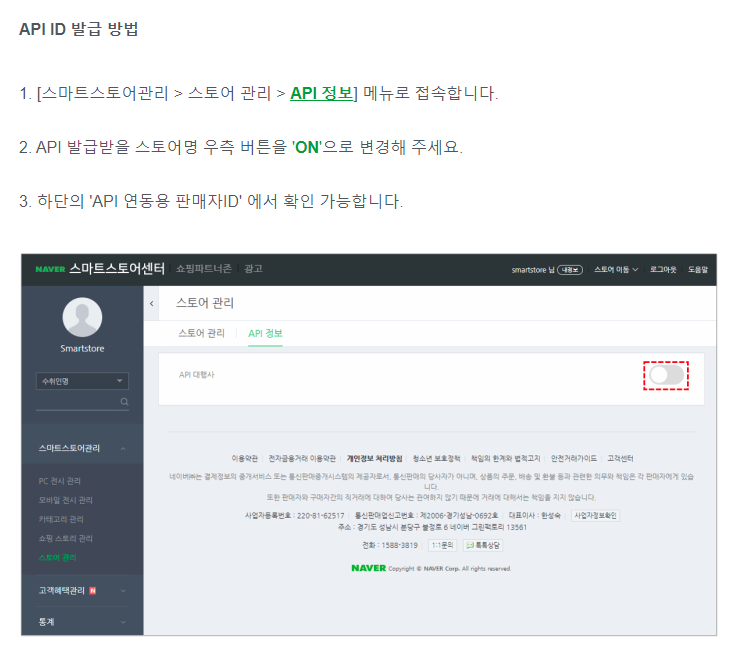
설정화면에서 아래와 같이 넥스트엔진을 선택해주시고,
[API 연동용 판매자ID]와 [API ID]를 넥스트엔진에서
스마트스토어 계정 등록시 입력을 해주시면 됩니다.

4) 이어서 나머지 칸을 채워줍니다.

*주의 : 로그인 아이디는 ~~@naver.com 형태로 해야합니다.
2. ESM(지마켓, 옥션) API 연동하기
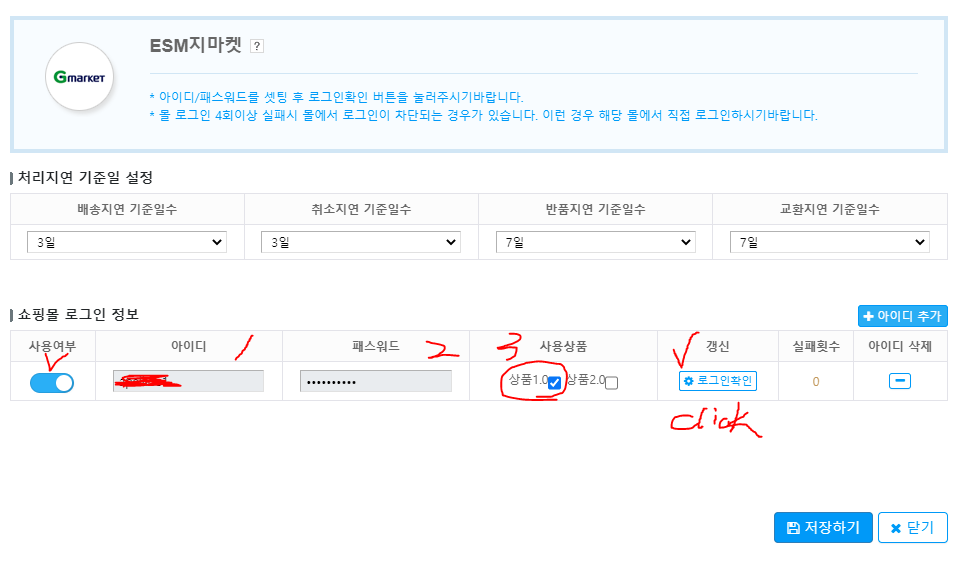
*주의 : 아이디 및 패스워드는
마스터 아이디가 아닌 개별 로그인 아이디입니다.


3. 11번가 API 연동하기
1) 똑같이 셋팅을 들어갑니다.
아이디와 비번을 먼저 입력합니다.
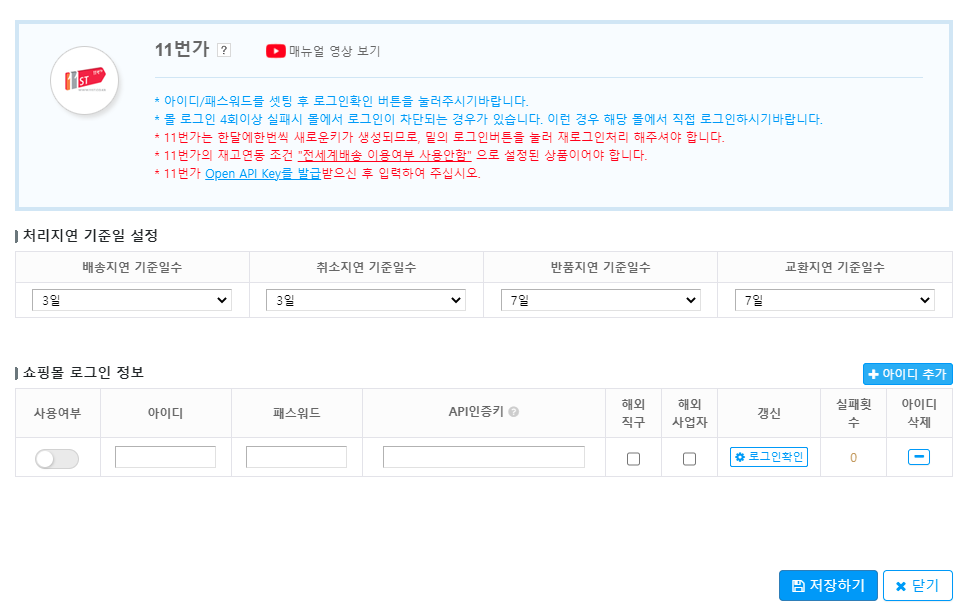
2) 셀러오피스 로그인
*링크 바로가기 :
11번가 셀러오피스
언제 어디서나 편리한 쇼핑하세요!
soffice.11st.co.kr
3) 로그인 후 바로 그 화면에서
가장 아래로 내리면 [open API]가 있습니다.

4) [서비스등록확인] 클릭

5) 서비스 등록해주기

*주의 : 담당업무를 [개발]로 선택해야지만 진행 가능합니다.
6) 등록 완료하면 팝업창의
오른쪽 아래에 [seller API 정보] - [수정] 클릭합니다
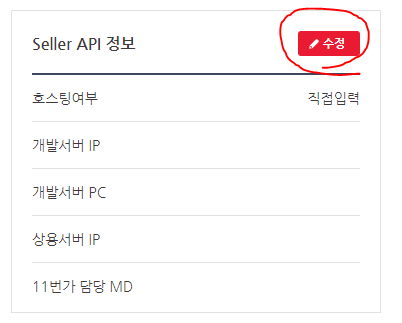

호스팅여부 : [직접입력]
IP : [1.209.171.107;13.125.75.166;13.124.177.3]
담당MD : [넥스트엔진]
=> [수정] 클릭
7) 수정을 완료하면 11ST OPEN API KEY가 승인완료됩니다.
이것을 복사하여 넥스트엔진 세팅창의 인증키에 적어줍니다.


순서 : 아이디 -> 패스워드 -> 인증키
-> 로그인확인 -> 사용여부 클릭 -> 저장
*주의 : 해외직구나 해외사업자로
가입하시지 않았을 경우 클릭 금지
4. 쿠팡 API 연동하기
1) [세팅] 클릭

2) 쿠팡 윙 로그인
*쿠팡윙 바로가기 :
로그인 – 쿠팡 Wing
아이디 또는 비밀번호를 다시 확인하세요.
wing.coupang.com
3) 오른쪽 상단에 [ㅇㅇㅇ님] 클릭 - [추가판매정보]

4) 최하단의 [API key 발급받기] - [ open API]

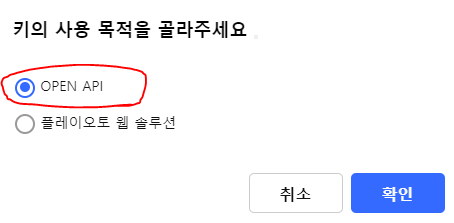
5) 발급되는 정보를 활용하여
넥스트엔진 세팅 입력을 완료해줍니다.


5. 위메프 API 연동하기

1) 위메프 파트너 사이트 로그인
*위메프 파트너 사이트 바로가기 :
위메프 파트너
현재 접속하신 브라우저에서는 파트너 사이트 이용이 원활하지 않을 수 있습니다. 인터넷 익스플로러 버전 10이상 또는 크롬을 권장합니다.
wpartner.wemakeprice.com
2) 상단 메뉴에서 [아이디] 클릭 후 [정보수정] 클릭

3) 가장 아래에 [API 연동정보] - [넥스트엔진] - [인증키발급]
4) 인증키를 복사하셔서 넥스트엔진에 기입해주면 끝!
6. 티몬 API 연동하기
1) [티몬 오픈마켓]의 [셋팅]

*주의 : 티몬특가가 아닌 오픈마켓의 셋팅을 눌러야합니다.
2) 우측 상단 메뉴 - 아이디 클릭 - 나의 정보 확인 클릭
3) 파트너 API KEY 클릭


4) 발급된 API KEY를 이용하여 세팅 마무리

7. 인터파크 API 연동하기

매우 간단하게 아이디와 패스워드를 입력하면 끝납니다.
8. 롯데온 API 연동하기

1) 롯데온 스토어센터 로그인
*롯데온 스토어센터 바로가기 :
롯데ON 스토어 센터
store.lotteon.com
2) [왼쪽 메뉴]-[판매자 정보]-[OpenAPI관리] 클릭합니다.

3) 연동방법에서 [직접입력] 클릭
4) 서버 IP에 [13.124.177.3;1.209.171.107]을 입력 후
[저장] 클릭합니다.

5) [키발급] 버튼을 누르면 "인증키를 추가하시겠습니까?"
팝업창에서 [확인] 버튼을 누르면 API키 발급이 완료됩니다.

이 다음에는 추가로 반드시 설정을 해주셔야 할 것은
배송템플릿입니다. 아래 링크를 참고하세요.
넥스트엔진세팅 - 무료배송템플릿
제가 설정하는 값은 정답이 아니며, 참고만 하시기 바랍니다. 넥스트엔진을 세팅하기에 앞서 각 판매자센터에서 출고지/반품지를 먼저 세팅을 하셔야 합니다. 아래의 글을 먼저 참조하시기 바
apellido.tistory.com
